
Twitterのリストで自分が登録した、作成したリストが表示されない報告がユーザーから相次いでいます。加えて、いつもとリスト表示方法が異なるといった声も上がっています。
今回は、リストで確認されている不具合と表示方法が異なる詳細、対処法を解説します。
Twitterアプリで登録した・作成したリストが表示されない

Twitterにはリストという機能が追加されていますが、そのリストが表示されない、リストに人を追加しているのに、ツイートが見れないという人が増えています。
確認されている症状
- 登録・作成したリストが表示されない
- リスト内のツイートを読み込むことができない
主にこの2つの症状が確認されています。
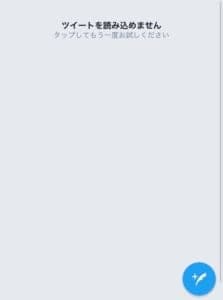
Twitterリストに不具合が確認され始めたのは、7月31日からと言われています。
現在もこの不具合が続いてる方も多いようです。
タイムラインは正常に表示されるものの、リストだけに不具合が確認されている

リスト表示ができない症状だけが発生しているようです。
タイムラインの閲覧、詳細表示、画像読み込み、ツイートの投稿などは正常に行えます。
なお、同アプリ内に登録している複数のアカウントで確認したところ、すべてのアカウントでリスト表示が行えないという報告も出ています。
よって、アプリに不具合が生じている可能性が高いです。
リスト表示がいつもと異なる
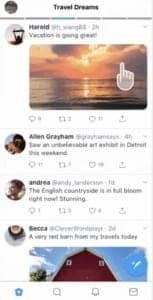
一部のユーザーでは「リスト表示がいつもと違う」という声も上がっています。
これは、Twitterリストの新UIによるものとなっています。
バグや不具合によるものではないため、ご安心ください。
米現地時間6月25日に、スワイプによって「ホーム」と「登録・作成したリスト」をそれぞれ表示することができるUIを試験導入しており、現在では全てのユーザーが利用できるようになっています。

このように「ホーム」と「リスト」をすぐに切り替えることができます。
従来では、リスト表示するまでに
「スワイプでメニューの表示」>「リストをタップ」>「閲覧したいリストを表示」
とても便利な機能ですが、リスト表示までのアクセスがしづらく、多くのユーザーが活用しているとは思えない機能でした。
しかし、導入されたリストの新UIによって、1回のスワイプでリストにアクセスできるようになっています。
自分が注目したいアカウントを登録し、ツイートのピックアップがより便利になりました。
リストのホーム画面表示は全員利用可能
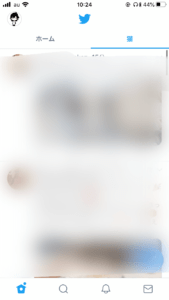
リストでは少し前まで、一部の人を覗いて自分でプロフィールから「リスト」に飛ぶ必要がありました。
しかし、現在ではリストのスワイプ表示(ホーム画面)が全員利用できるようになっているので、非常に使いやすくなっています。
リスト自体は前々からありましたが、利用が面倒で、タイムラインを追えば良いため、あまり活用はされていませんでした。しかし、このホーム画面表示を導入してから、リスト作成者は格段に増えています。
リストをホーム画面に表示する方法
リストをホーム画面に表示する場合、リストのタグ付けをしておく必要があります。
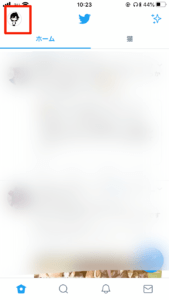
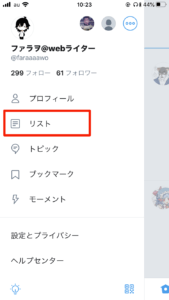
まず、アプリを開いたら、自分のアイコンをタップし、「リスト」を選択します。
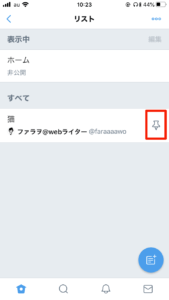
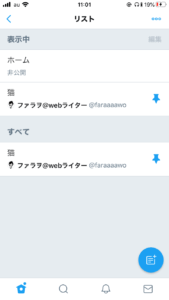
自分の表示したいリストの横にあるピンをタップします。これでホームに公開中となり、ホーム画面をスワイプする事で、いつでもリストを見れるようになります。
ホーム画面表示は5つまで

ホーム画面に表示して置けるリストは最大で5つまでです。それ以上は表示させておくことが出来ません。
リスト自体はいくつでも作成できますが、ホーム画面に表示する場合のみ制限があるので注意が必要です。
Twitterでリストが表示されない場合の対処法

アプリでリスト表示ができなくて困っている場合は、これから紹介する対処法で解決できるかもしれませんので実践してみてください。
対処法
- アプリと端末の再起動
- アプリの再インストール
- ブラウザ版からアクセスする
- Flashが使えるブラウザアプリを利用する
アプリ本体の不具合対処法としては[1]と[2]の対処法を。代替方法として[3]と[4]の対処法をご紹介します。
アプリと端末の再起動をする
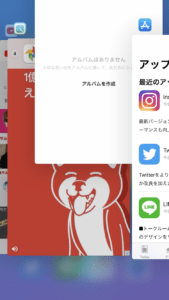
まずはアプリスイッチャーでアプリを閉じましょう。この際に他に起動しているアプリも含めて閉じておくと良いです。

アプリを閉じた後に端末も再起動します。再起動後、再びTwitterアプリを起動してリストが表示されるか確認してみましょう。
アプリを再インストールする
それでもなおリストが正常に表示されない場合は、Twitterアプリの再インストールを実行します。
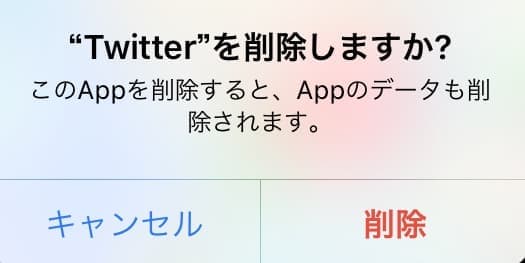
はてな
Twitterアプリを削除しても、タイムラインや投稿したツイート、画像、作成と登録をしたリストなどは消失しません。データはアカウントに保存されているため、再ログインをすることで復元されます。
再起動後、アプリストアから再びアプリをインストールしてリストが正常に表示されるか確認してください。
リストへ再登録
リストの作成は可能で、表示はされるけど、ツイートが全く出てこないといった場合があります。その場合は、リストに登録されている人を、一度削除し、再度登録をしてみましょう。

リスト一覧を表示したら、ツイートが表示されなくなったリストを選択します。
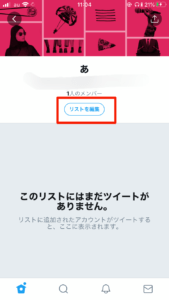
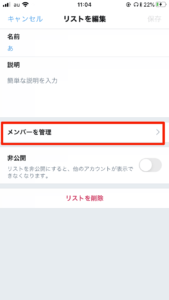
「リストを編集」をタップし、「メンバーを管理」をタップします。
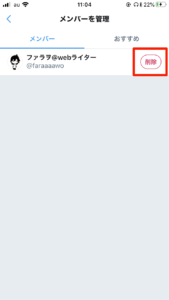
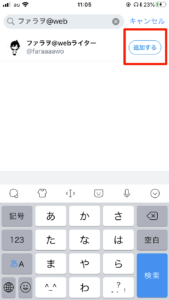
リストに登録されているメンバーを一度削除し、再度同じ人を登録し直します。
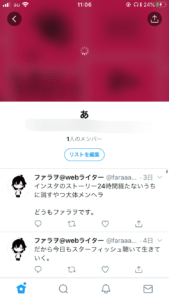
これでツイートが再度表示されるようになります。
確定的な情報ではありませんが、再登録をしなかった場合、月が替わるごとにリストのツイートは表示されなくなる可能性があります。
Twitterのブラウザ版からリストを閲覧する
アプリではなく、ブラウザからTwitterにアクセスをしてリストを閲覧してみましょう。
まずはお使いのブラウザの検索エンジンで「Twitter」等で検索をします。
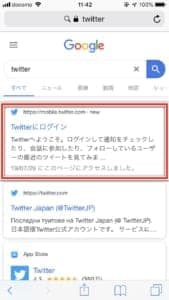
検索結果に表示される公式ページにアクセスします。
この際にログイン情報の入力を行いますので、求められた場合は入力してログインをしましょう。
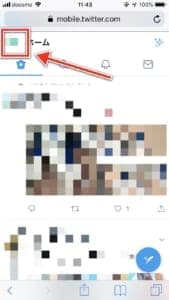
ログイン後、左上部に表示されるご自身のアカウントのアイコンをタップします。
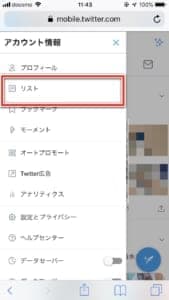
出現するメニュータブ内の「リスト」をタップします。
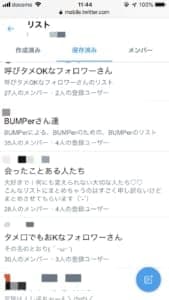
ご覧のようにリストが表示されました。
ブラウザですが、使い勝手はアプリとさほど変わらない印象です。代替方法としては最も実行しやすい方法だと思います。
Flashが利用できるウェブブラウザアプリを利用する

Flashが利用できるブラウザアプリの利用し、Twitterにアクセスする方法もあります。
特徴としてはパソコン同様の表示にすることができるという点です。
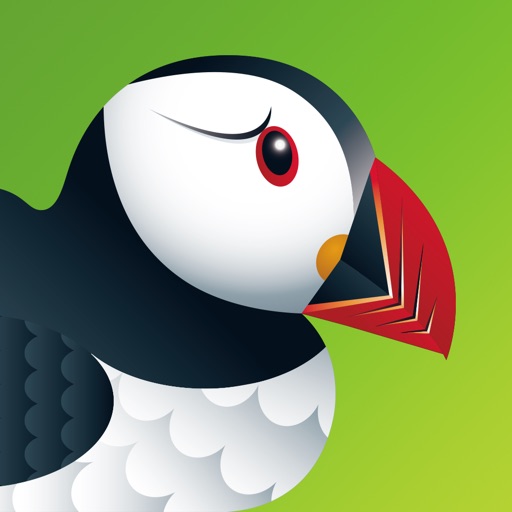 Puffin Web Browser
Puffin Web Browserカテゴリ: ユーティリティ
現在の価格: 無料
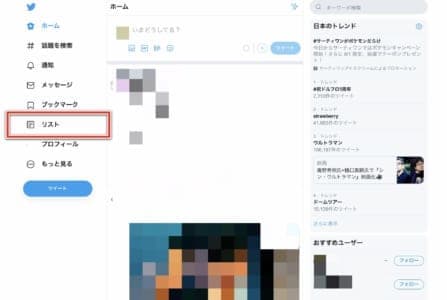
Twitterにアクセス後、左側のメニュー欄から「リスト」をタップします。
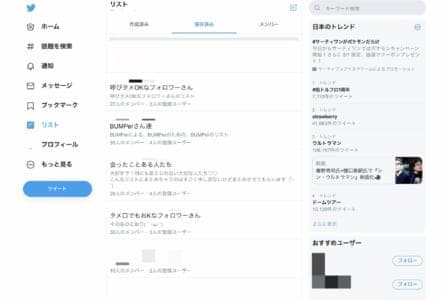
ご覧のようにリストが表示されました。
新UIから戻すことはできない
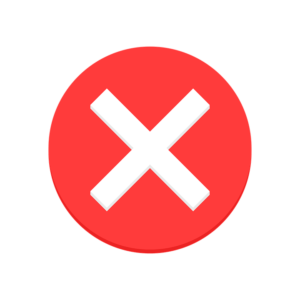
アップデート後に、新UIになってしまった場合は戻すことができないようです。ただし、リストをホーム画面に表示するかどうかは選択する事が可能です。
どうしてもなじむことができない場合は、ブラウザから利用してみるといった方法が良いかもしれません。
改善されない場合は、修正を待つ

すべての対処法を試してもリスト表示が復活しない場合は、修正が来るまで待機するしかありません。
修正方法がアプリ自体のアップデートかサイレントアップデートによるものかは分かりませんが、ほとんどの場合は修正がされます。
リストを活用している方は、ブラウザから利用するといった代替方法を取ると良いでしょう。


